
Google Play glazba u posljednje vrijeme postaje sve popularnija zahvaljujući besplatnim pjesmama koje se dijele svaki dan, neograničenoj glazbenoj pretplati s neograničenim pristupima i još mnogo toga, ali ponekad korisnici naiđu na problem gdje koriste Google glazbu na previše uređaja. Ovdje ćemo objasniti kako ukloniti ili deautorizirati uređaje s Google Play glazbe.
Čak i nova pretplata na glazbenim ključevima usluge YouTube uključuje Google Music u dobivanje sve više i više vlasnika Androida i iOS-a koji koriste tu uslugu, a neki imaju problema. Od sada Google omogućuje 10 različitih uređaja za streaming glazbe s usluge Google Play glazba. Bilo da se radi o pametnim telefonima, prijenosnim računalima, tabletima ili kućnom računalu.
Pročitajte: Google Glazba ima pristup za sve vlasnike Chromecasta
Problem je ako ste poništili uređaj i ponovno prijavili svoju Google Play glazbu, taj uređaj sada uzima dva mjesta od 10, da ne spominjemo ako ste u prošlosti nadogradili pametne telefone i tabletne uređaje više od nekoliko puta godine. Prije toga Google je dopuštao samo četiri uređaja za uklanjanje svake godine kako bi se spriječile zlouporabe, ali u listopadu su podigli to ograničenje.

To je naša glazba i trebali bismo joj moći pristupiti iz bilo kojeg uređaja kad god to poželimo, posebno ako plaćamo neograničenu glazbu s neograničenim pristupom. Srećom, sustav deautorizacije je prilično jednostavan i izravan, a da ne spominjem uklanjanje samo četiri uređaja godišnje. Tri puta sam popunio ograničenje za 10 uređaja, ali koristim više uređaja od većine.
Dakle, ako ste dosegli ograničenje na Google Play glazbi i morate ukloniti neke stare uređaje koji se više ne koriste, evo kako to učiniti. Postoji nekoliko načina, ali radite to na pametnom telefonu ili s računala na najjednostavniji način.
instrukcije
Najjednostavniji način je aplikacija Google Play glazba na pametnom telefonu ili tabletnom računalu. Počnite s otvaranjem usluge Google Glazba, a zatim za Android dodirom na tri retka u gornjem lijevom kutu za slajdni izbornik. Odavde odaberite postavke > i zatim "Moji uređaji“.

Kao što možete vidjeti iznad izbornika s postavkama, vrlo je lako razumjeti i morat ćete se pomaknuti prema dolje da biste pristupili području na kojem pišu moji uređaji. Kada dođete ovdje, vidjet ćete popis 10 uređaja koji trenutno pristupaju i koriste Google Play glazbu. Ako postoji stari uređaj koji više ne koristite ili ne posjedujete, ili čak i duplikat uređaja (kao što su dva Galaxy S4) na popisu, odaberite najstariji zadnji korišteni uređaj i izbrišite ga.
Sve što trebate učiniti jest jednostavno dodirnuti X s desne strane bilo kojeg uređaja, a od vas će se zatražiti da ga uklonite i deautorizirate pomoću usluge Google Play. Učinite to za sve pametne telefone, tablete, prijenosna računala, računala ili druge uređaje koji možda koriste vašu Google glazbu koju više ne trebate.
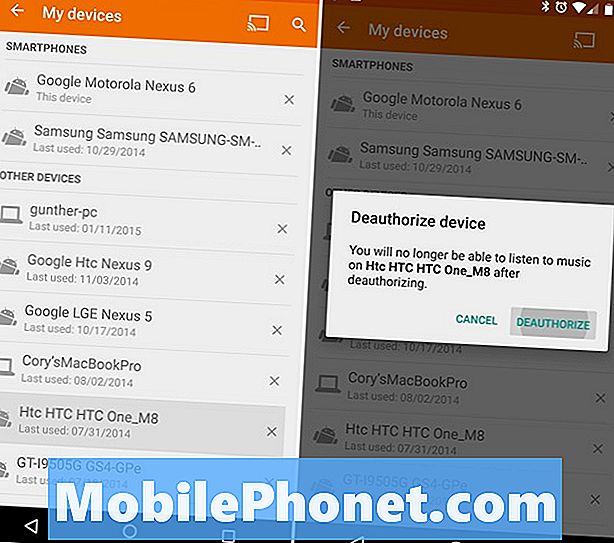
Korisnici to mogu učiniti vrlo brzo i jednostavno izravno s web-preglednika na bilo kojem računalu ili čak s pametnog telefona. Počnite odlaskom na izbornik Google Play glazbe u pregledniku, dođite do stavke Moji uređaji i uklonite autorizaciju s popisa.
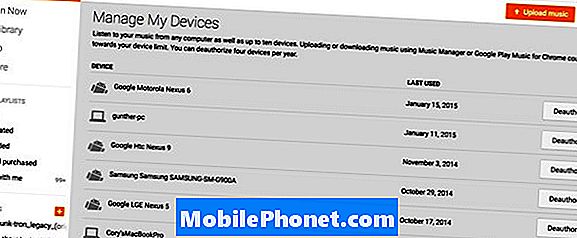
Djeluje isto kao i metoda iznad aplikacije, ali samo kaže deautoriziranje i dat će vam sličan redak prije nastavka. Kada to učinite, trebalo bi odmah stupiti na snagu i moći ćete pokrenuti Google Play glazbu na novom pametnom telefonu ili tabletnom računalu i slušati glazbu bez brige.
Važno je napomenuti da iOS verzija Google Play glazbe još uvijek nema mogućnost uklanjanja uređaja s popisa, pa za sada koristite oprez. Za sve ostale ili one s Androidom slijedite bilo koji od gore navedenih koraka i svi ste postavljeni.


